Container mit der mobilen Warehouse Management-App packen
Traditionell führen Lagermitarbeiter ihre Verpackungstätigkeiten an einer speziellen, in Microsoft Dynamics 365 Supply Chain Management konfigurierten Packstation aus und verwenden einen Prozess, der für den Versand kleiner bis mittelgroßer Pakete optimiert ist. Um die Effizienz in größeren Verpackungsbereichen zu verbessern und das Verpacken und Versenden größerer Artikel besser zu unterstützen, bietet die mobile Dynamics 365 Warehouse Management-App ein mobiles Verpackungserlebnis, das den Mitarbeitenden die Freiheit gibt, sich während ihrer Verpackungsarbeiten zu bewegen.
Dieser Artikel beschreibt, wie der Liefercontainerverpackungsprozess in der mobilen Warehouse Management-App verwendet wird. Dieser Prozess kann in Verbindung mit dem Prozess auf der Seite Verpacken im Supply Chain Management-Webclient verwendet werden. Weitere Informationen zum Verpackungsprozesses in Warehouse Management finden Sie unter Container für den Versand packen.
Der Verpackungsprozess in der mobilen Warehouse Management-App
Sobald die Lieferbestandsartikel in den Verpackungsbereich gebracht wurden, können Mitarbeitende in der mobilen Warehouse Management-App den Prozess Bestand in Container verpacken starten.
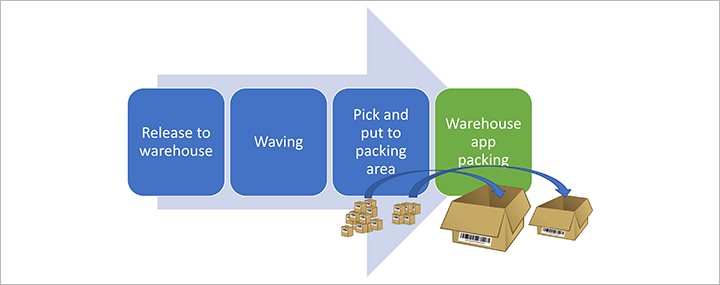
Um alle unterstützten Verpackungsprozesse in der mobilen Warehouse Management-App nutzen zu können, müssen Sie die folgenden Menüelemente für mobile Geräte einrichten:
- Lagerbestand in Behälter packen – Dieser Menüpunkt wird für den Hauptvorgang des Verpackens von Artikeln in Behälter verwendet.
- Containererstellung – Über diesen Menüpunkt können Sie Container erstellen, in die die Versandartikel verpackt werden.
- Containerverschluss – Über diesen Menüpunkt können die Versandcontainer verschlossen werden.
- Container löschen - Über diesen Menüpunkt kann ein Container gelöscht werden.
- Behälteretikett drucken - Dieser Menüpunkt dient dem manuellen Drucken eines Behälteretiketts.
Wir empfehlen Ihnen, die Umleitungsfunktion zu verwenden. Diese Funktionalität erleichtert den Betrieb der mobilen Warehouse-Management-App durch die Einbettung der Prozesse Containererstellung und Containerschließung in das Menüelement Bestand in Container verpacken, insbesondere wenn manuelle Vorgänge zum Erstellen und Schließen von Containern verwendet werden. Wir empfehlen außerdem, dass Sie mehrere Suchoptionen zur mobilen Warehouse Management-App hinzufügen und dazu Datenabfragen in Verbindung mit der Umleitungsfunktion verwenden. Dieser Ansatz ist besonders dann effektiv, wenn Barcodes nicht lesbar sind oder fehlen.
Bestand in Container packen
Der Prozess Bestand in Container verpacken wird von der Richtlinie für die Verpackung von Containern für mobile Geräte gesteuert, die mit den relevanten Menüelementen des mobilen Geräts verknüpft sind. Sie können das System so einrichten, dass die Mitarbeitenden während des Verpackungsprozesses die erforderlichen Informationen manuell angeben und bestätigen müssen. Alternativ können Sie das System so einrichten, dass es die benötigten Daten automatisch findet und anwendet.
Für den Prozess sind (mindestens) die folgenden Informationen erforderlich:
- Packort – Dieser Wert identifiziert den Ort, an dem der Container erstellt wird. Sie können jedem Mitarbeitenden einen Standardwert zuweisen, indem Sie auf Warehouse Mangement > Einstellungen > Mitarbeitender gehen und/oder eine Umleitung einrichten, um den Wert zu suchen.
- Sendungs-ID oder Kennzeichen-ID – Diese Werte werden verwendet, um zu überprüfen, welche Lagerartikel verpackt werden sollen. Der Prozess hängt von der Einstellung Verpackungsrichtlinien-ID des Menüelements des mobilen Geräts ab.
Schein
Jedem relevanten Mitarbeitenden muss auf der Seite Mitarbeitender (Warehouse Management > Einrichten > Mitarbeitender) eine Standardrichtlinie zum Packen von Containern zugewiesen werden.
Container erstellen
Um Container mithilfe der mobilen Warehouse Management-App zu erstellen, müssen Mitarbeitende über die folgenden Informationen verfügen:
- Packort – Dieser Wert identifiziert den Ort, an dem der Container erstellt wird. Sie können jedem Mitarbeitenden einen Standardwert zuweisen, indem Sie auf Warehouse Mangement > Einstellungen > Mitarbeitender gehen und/oder eine Umleitung einrichten, um den Wert zu suchen. Wenn die Funktion Container erstellen von einer Umleitung mit einem Lagerplatz aufgerufen wird, können Sie den Wert übergeben.
- Sendungs-ID – Dieser Wert wird verwendet, um zu überprüfen, welche Lagerartikel in den Container gepackt werden sollen. (Sie können einen Standardwert zuweisen, indem Sie eine Umleitung einrichten.)
- Containertyp-ID – Dieser Wert wird verwendet, um das maximale physische Volumen und die maximale Gewichtskapazität des Containers zu identifizieren.
- Container-ID – Dieser Wert ist eine eindeutige Nummer, die den Versandcontainer identifiziert.
Schein
Jedem relevanten Mitarbeitenden muss auf der Seite Mitarbeitender (Warehouse Management > Einrichten > Mitarbeitender) eine Standardrichtlinie zum Packen von Containern zugewiesen werden.
Container schließen
Mitarbeitende können den Prozess Containerschließung direkt auslösen, indem sie das Menü einer mobilen Warehouse Management-App verwenden. Alternativ können Sie eine Umleitung einrichten, um den Prozess in das Menüelement Bestand in Container verpacken einzubetten. Während des Prozesses Containerschließung müssen folgende Werte angegeben werden:
- Container-ID – Der Container, der geschlossen wird.
- Gewicht – Das Gewicht des Containers. Das System weist basierend auf der Gewichtsdefinition des Artikelmasters einen Standardwert zu.
Unterstützte und nicht unterstützte Prozesse
Die folgende Tabelle zeigt, welche Prozesse unterstützt werden und welche nicht, wenn der Containerverpackungsprozess in der mobilen Warehouse Management-App anstelle der Seite Verpacken im Supply Chain Management-Webclient verwendet wird. Einige Zeilen verwenden Klammern in der Spalte In der mobilen App unterstützt. Diese Klammern geben entweder einen Teilweise-Ja- oder Teilweise-Nein-Status an, der in der Spalte Anmerkungen erläutert wird.
| Logik | In der mobile App unterstützt | Notizen |
|---|---|---|
| Artikel, für die das Artikelgewicht aktiviert ist | Nein | |
| Identifikation des Ladungsträgers/der Lieferung | Ja | Wenn Sie ein Menüelement für ein mobiles Gerät ohne einen Wert Verpackungsrichtlinien-ID verwenden (oder wenn Sie eine Verpackungsrichtlinie verwenden, bei der das Feld Startschritt auf Lieferungskennung zuerst scannen eingestellt ist), erlaubt das System den Mitarbeitenden, den physischen verfügbaren Bestand von mehreren Ladungsträgern zu packen, indem automatisch der „Von“-Ladungsträger ausgewählt wird. Wenn Sie jedoch eine Verpackungsrichtlinie verwenden, bei der das Feld Startschritt auf Ladungsträger-ID zuerst scannen festgelegt ist, kann nur physischer verfügbarer Bestand gepackt werden, der sich auf den ausgewählte Ladungsträger bezieht. |
| Angabe der Rückverfolgungsangaben | Ja | Wenn Sie eine Menüelement für ein mobiles Gerät ohne den Wert Verpackungsrichtlinien-ID verwenden (oder wenn Sie eine Verpackungsrichtlinie verwenden, bei der das Feld Rückverfolgungsangaben erfassen auf Erfassung überspringen eingestellt ist), werden die Mitarbeitenden beim Verpacken nicht aufgefordert, die Rückverfolgungsangaben anzugeben. Wenn jedoch Seriennummern verwendet werden und die Rückverfolgungsangabengruppe so eingestellt ist, dass Seriennummern beim Verpacken erfasst werden, müssen Mitarbeitende immer die Seriennummer angeben. Wenn Sie eine Verpackungsrichtlinie verwenden, bei der das Feld Rückverfolgungsangaben erfassen auf Einzelerfassung eingestellt ist, gibt das System keine Standardrückverfolgungsangaben ein. Daher müssen die Mitarbeitenden immer die Rückverfolgungsangaben angeben. |
| Produktvariantendimensionen angeben | Ja | |
| GS1-Barcode-Scanning angeben | Ja | Sie brauchen die zu verpackende Menge (QtyToPack) nicht im Rahmen eines primären Eingabefelds anzugeben. Stattdessen legt das System die zu verpackende Menge im Rahmen des Verpackungsablaufs automatisch auf einen Standardwert fest. Wenn Sie Barcodes verwenden, die Mengen enthalten, muss daher in der GS1-Barcode-Einrichtung das Kontrollkästchen Überschreiben zulassen für die Anwendungskennung QtyToPack in der relevanten Barcodedaten-Richtlinie ausgewählt sein. |
| Artikel über Barcode-Einrichtung angeben | (Ja) | Das Scannen von Mengen und Einheiten (Stück für Stück) wird jedoch nicht unterstützt. |
| Neuer Container | Ja | Container können entweder automatisch mithilfe des Prozesses Container beim Schließen des Containers automatisch erstellen oder manuell mithilfe des Menüelements Containererstellung für mobile Geräte erstellt werden. Das Menüelement erfasst auch den Containertyp und gibt eine Standardnummernfolge ein, wenn das Feld Container-ID-Modus auf Automatisch eingestellt ist. |
| Containerbeschriftung drucken | Ja | Etiketten können entweder automatisch während der Containererstellung oder manuell mithilfe des Menüs Containeretikett drucken für mobile Geräte oder der Seite Container im Webclient gedruckt werden. Weitere Informationen zum Einrichten des Druckens von Etiketten finden Sie unter Layouts und Druck von Containeretiketten. |
| Container schließen | Ja | Das Schließen von Containern erfolgt über das Menüelement Container schließen für mobile Geräte, wobei auch das Gewicht erfasst wird. |
| Container freigeben | Nein | Die Freigabe von Containern hängt von der Containerschließungsrichtlinie ab. Sie ist nicht als Menüelement für mobile Geräte verfügbar. Mitarbeitende können eine Freigabe nicht über die mobile App auslösen oder bestätigen. |
| Container erneut öffnen | Nein | |
| Containerpositionen löschen | Nein | |
| Container löschen | Ja | Container können über das Menüelement Containerlöschung für mobile Geräte gelöscht werden. Der Container muss sich im Status Offen befinden, kann aber über gepackte Containerpositionen verfügen. Diese Positionen werden ebenfalls gelöscht. |
| Containerverpackungsrichtlinie ändern | Nein | Die Standardrichtlinie, die jedem Mitarbeitenden auf der Seite Mitarbeitender (Warehouse Management > Einrichten > Mitarbeitender) zugewiesen wird, wird immer verwendet. |
| Lieferung freigeben | Nein | |
| Arbeitsdetails | (Ja) | Sie können diese Informationen sichtbar machen (schreibgeschützt), indem Sie eine Umleitung der Datenabfrage einrichten. |
| Container für die Lieferung (offen/geschlossen) | (Ja) | Sie können diese Informationen sichtbar machen (schreibgeschützt), indem Sie eine Umleitung der Datenabfrage einrichten. |
| Lieferungsdetails | (Ja) | Sie können diese Informationen sichtbar machen (schreibgeschützt), indem Sie eine Umleitung der Datenabfrage einrichten. |
| Dimensionen anzeigen | (Nein) | Sie können diese Informationen sichtbar machen (schreibgeschützt), indem Sie eine Umleitung der Datenabfrage einrichten. Die Erfassung von Dimensionen wird jedoch nicht unterstützt. |
| Container mit Manifest | Nein | Es wird nur die automatische Manifestierungseinrichtung unterstützt |
| Manifest für Container aufheben | Nein | |
| Manifest für Containergruppe | Nein | Die Gewichtserfassung wird nicht unterstützt. |
| Manifest für Containergruppe aufheben | Nein | |
| Lieferung mit Manifest versehen | Nein | Die Gewichtserfassung wird nicht unterstützt. |
| Manifest für Lieferung aufheben | Nein | |
| Details zum Transportstreckensatz | (Nein) | Sie können diese Informationen sichtbar machen (schreibgeschützt), indem Sie eine Umleitung der Datenabfrage einrichten. |
| Zusatzgebühren für Lieferungstransport | (Nein) | Sie können diese Informationen sichtbar machen (schreibgeschützt), indem Sie eine Umleitung der Datenabfrage einrichten. |
| Transportstatus | (Nein) | Sie können diese Informationen sichtbar machen (schreibgeschützt), indem Sie eine Umleitung der Datenabfrage einrichten. |
| Lieferschein drucken | (Ja) | Die Einstellung zur automatischen Verarbeitung von Lieferscheinen beim Schließen des letzten Containers für eine Lieferung wird durch die Verwendung des Prozesses Lieferschein asynchron drucken auf der Containerverpackungsrichtlinie unterstützt. |
| Containerinhalt drucken | (Nein) | Es kann nur automatisches Drucken (im Rahmen des Prozesses Containerschließung) eingerichtet werden. |
| Lieferetikett drucken | (Nein) | Es kann nur automatisches Drucken (im Rahmen des Prozesses Containerschließung) eingerichtet werden. |
| Verpacken (alle Lieferungsartikel) | Nein | Jede Artikelnummer muss einzeln identifiziert und verpackt werden. |
| Artikel verpacken (basierend auf festgelegter Menge) | (Ja) | Artikel können jedoch nur verpackt werden nachdem die Artikelnummer durch Aktualisierung der Menge im Rahmen des Prozesses Bestand in Container verpacken identifiziert wurde. |
| Containergruppenladungsträgerkennung mit verspäteter Arbeitserstellung | Nein | Es kann keine Gruppenladungsträgerkennung angegeben werden. Es ist nicht möglich, einen Container zu schließen, dem ein Wert für die Containergruppenladungsträgerkennung zugewiesen ist. |
| Containertyperstellung | Nein |
Nächste Schritte
- Erfahren Sie, wie Sie Containerverpackungsrichtlinien für mobile Geräte einrichten, mit denen Sie den Verpackungsprozess steuern können, der von der mobilen Warehouse Management-App unterstützt wird. Siehe Richtlinien für das Packen von Containern für mobile Geräte.
- Arbeiten Sie ein Beispiel durch, das zeigt, wie Sie dieses Feature einrichten und verwenden. Siehe Beispielszenario – Packen von Containern mit der mobilen Warehouse Management-App.
- Erfahren Sie, wie Sie Containeretiketten einrichten und über die mobile App drucken. Siehe Layouts und Druck von Containeretiketten.